Tips SEO Blog Dasar: Cara Mendaftarkan Blog & Sitemap ke Google
March 5, 2017
Tips SEO Blog Dasar: Cara Mendaftarkan Blog & Sitemap Agar Cepat Terindeks Google.
UNTUK mempercepat blog diindeks Google, kita harus mendaftarkan blog (Submit Url, Add Url, atau Tambah URL) dan Sitemap (Peta Situs) ke Google Webmaster.
Submit URL agar blog kita cepat diindeks. Demikian pula Submit Sitemap agar konten atau posting blog kita cepat diindeks Google dan tampil di halaman hasil pencarian (SERP).
Hanya dua cara ini --Submit Url & Sitemap-- yang merupakan SEO Dasar untuk membuat blog lebih cepat diindeks mesin pencari, sebagaimana dinyatakan Google dalam Panduan Pengoptimalan Mesin Telusur.
Tidak ada yang dapat menjamin peringkat #1 di Google.
Hati-hati terhadap SEO yang mengklaim dapat menjamin peringkat, menyatakan memiliki "hubungan khusus" dengan Google, atau mengiklankan "pengiriman prioritas" ke Google. Tidak ada pengiriman prioritas untuk Google. Kenyataannya, satu-satunya cara untuk mengirimkan situs ke Google secara langsung adalah melalui laman Tambah URL kami atau dengan mengirimkan Peta Situs dan Anda dapat melakukannya tanpa biaya sedikit pun.
Berikut ini panduan lengkap Cara Mendaftarkan Blog dan Sitemap ke Google Webmaster disertai gambar untuk mempermudah blogger pemula.
Cara Mendaftarkan Blog dan Sitemap ke Google Webmaster - Dasar SEO Blogger
1. Buka Submit Url Google.
2. Akan terbuka halaman seperti ini:
3. Masukkan Url Blog Anda seperti contoh di atas, klik I'm not a robot, dan klik Submit Request.
4. Akan muncul konfirmasi bahwa blog Anda sudah didaftarkan ke Google dan tinggal diproses.
5. Lanjutkan dengan klik link Continue di bagian atas, akan muncul halaman seperti ini:
6. Klik ADD A PROPERTY untuk mendaftarkan blog Anda.
7. Muncul halaman pop-up seperti ini:
8. Masukkan alamat blog Anda seperti contoh di atas.
9. Klik Add dan akan muncul halaman seperti ini untuk memverifikasi kepemilkan blog.
10. Klik HTML tag dan copas kode yang muncul di atas kode <head> di template blog Anda, sebagaimana dicontohkan Google --klik link Show me an example untuk melihayt contoh penempatan kode.
11. Setelah kode dimasukkan ke template, klik tombol Verify yang ada di bagian bawah. Akan muncul konfirmasi bahwa Anda sudah terverifikasi sebagai pemilik sah blog yang didaftarkan.
Cara Mendaftarkan Peta Situs (Sitemap)
Langkah berikutnya adalah mendaftarkan peta situs. Klik link Continue seperti dalam gambar di atas.12. Klik menu Sitemaps di halaman baru Webmaster Google yang sudah terbuka..
13. Akan muncul pop-up, lalu klik ADD/TEST SITEMAP seperti gambar berikut ini, dan tambahkan atau masukkan kode/teks sitemap.xml seperti contoh di bawah ini.
14. Anda bisa klik link refresh untuk mengecek sitemap yang sudah didaftarkan.
Selesai!
Tahapan Mendaftarkan Blog dan Sitemap ke Google Webmaster untuk SEO sudah selesai. Beberapa detik atau menit kemudian, Anda akan menerima email dari Google seperti ini. Anda boleh abaikan karena proses Mendaftarkan Blog dan Sitemap ke Google Webmaster untuk SEO sudah selesai.
Demikian panduan atau tips dasar SEO Blogger dengan cara Mendaftarkan Blog dan Sitemap ke Google Webmaster.
VIDEO Cara Mendaftarkan Blog dan Sitemap ke Google Webmaster untuk SEO
Good Luck & Happy Blogging! (www.contohblog.com).*
Previous
« Prev Post
« Prev Post
Next
Next Post »
Next Post »


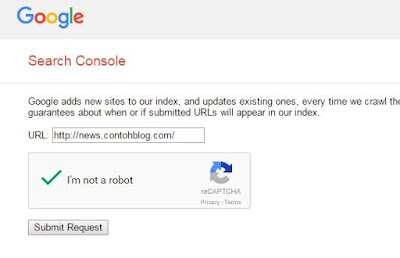




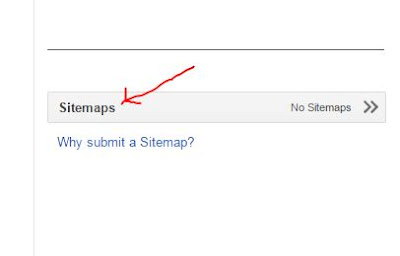


ada yg bilang pake sitemap.xml ada juga yg bilang pakai atom.xml , yg bener mana nih atau dua2nya submit? soalny blog saya udh customed ke .com
ReplyDeletedua-duanya aja coba, toh bisa dicek mana yang diterima Google
Delete